UltraISO: Spálenie obrazu disku na USB flash disk
Obraz disku je presná digitálna kópia súborov, ktoré boli zapísané na disk. Obrázky sú užitočné v rôznych situáciách, keď neexistuje žiadny spôsob použitia disku alebo na ukladanie informácií, ktoré je potrebné nepretržite prepisovať na disky. Môžete však vypáliť obrázky nielen na disk, ale aj na jednotku USB flash a tento článok vám ukáže, ako to urobiť.
Ak chcete napáliť obrázok na disk alebo USB flash disk, potrebujete jednu z nasledujúcich možností: programy na napaľovanie diskov , a jeden z najpopulárnejších programov tohto druhu je UltraISO. V tomto článku podrobne budeme diskutovať o tom, ako napísať obrázok disku na USB flash disk.
Napáliť obrázok na USB flash disk cez UltraISO
Po prvé, musíte pochopiť a prečo je potrebné zaznamenať obrázok flash disku vôbec. A potom existuje veľa odpovedí, ale najpopulárnejším dôvodom je napísať systém Windows do jednotky USB flash a nainštalovať ho z jednotky USB. Môžete napísať systém Windows na jednotke USB flash cez UltraISO rovnako ako každý iný obrázok a nahrávanie na jednotke USB flash je to, že sa menej rozkladajú a trvajú oveľa dlhšie ako bežné disky.
Ale nemôžete vypáliť obraz disku na flash disk len z tohto dôvodu. Môžete si napríklad vytvoriť kópiu licenčného disku, ktorý vám umožní hrať bez použitia disku, avšak stále musíte použiť flash disk, ale je to oveľa pohodlnejšie.
Nahrávanie obrázkov
Teraz, keď sme zistili, aké to môže byť vypálenie diskového obrazu na USB flash disk, pokračujme k samotnému postupu. Najprv musíme otvoriť program a vložiť USB flash disk do počítača. Ak sú na jednotke flash potrebné súbory, potom ich skopírujte, inak sa stratia navždy.
Spustite program lepšie v mene správcu, aby nevznikli žiadne problémy s právami.
Po spustení programu kliknite na tlačidlo "Otvoriť" a nájdite obrázok, ktorý potrebujete na zápis do jednotky USB flash.
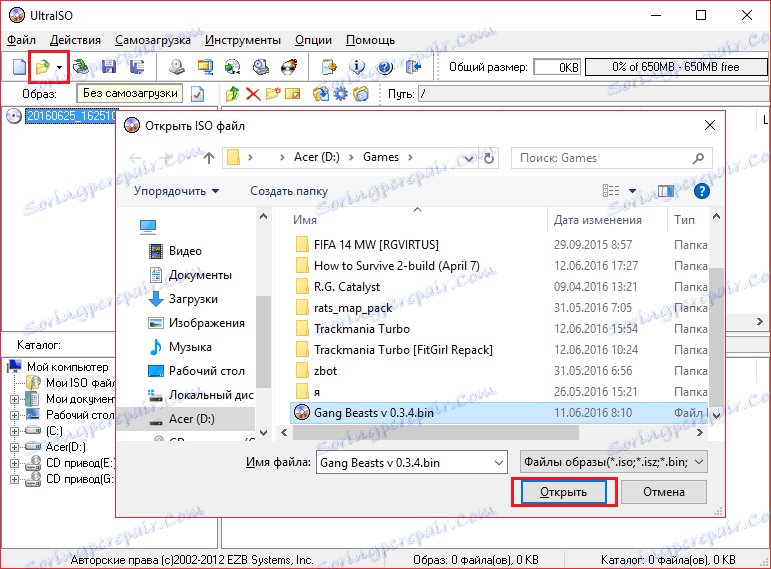
Potom vyberte položku ponuky "Boot" a kliknite na "Spáliť obraz pevného disku".
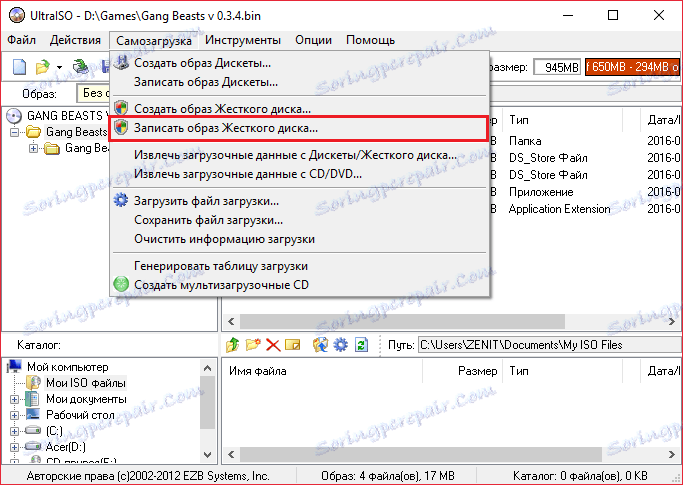
Teraz skontrolujte, či parametre vybraté na obrázku nižšie zodpovedajú nastaveniam vo vašom programe.
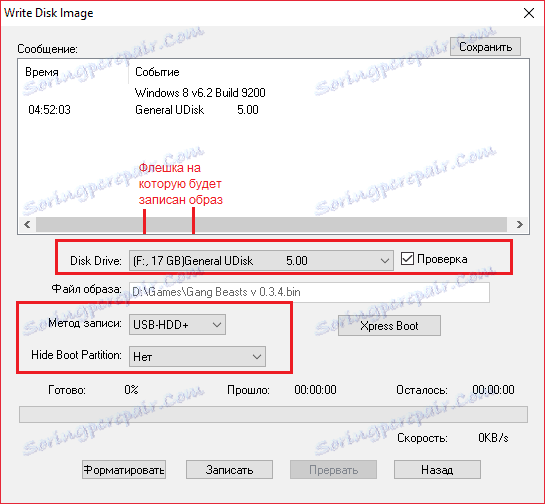
Ak vaša flash disk nie je naformátovaný, mali by ste kliknúť na "Format" a naformátovať ju v systéme súborov FAT32. Ak ste už naformátovali flash disk, kliknite na "Write" a súhlasíte s tým, že všetky informácie budú vymazané.
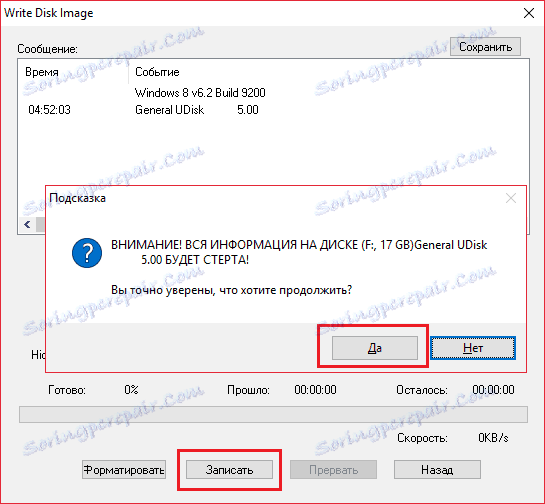
Potom skončí len čakanie (približne 5-6 minút na 1 gigabajt dát) na ukončenie nahrávania. Keď program ukončí nahrávanie, môžete ho bezpečne vypnúť a použiť flash disk, ktorý teraz môže v podstate nahradiť disk.
Ak ste riadne dodržali pokyny, názov jednotky Flash by sa mal zmeniť na názov obrazu. Týmto spôsobom môžete napísať akúkoľvek jednotku flash, ale stále najužitočnejšou kvalitou tejto funkcie je, že je možné znova nainštalovať systém z jednotky USB Flash bez použitia disku.